今回はExcelの入門・初級編で、セルの入力・変更・削除・保存までです。
セルの選択方法
ワークシートには沢山のセルがあります。セルをキーボードまたはマウスで移動して選択ができます。選択された太枠で囲まれたセルのことを『アクティブセル』といいます。また右上のボックス(名前ボックス)にセルの位置が表示されています。
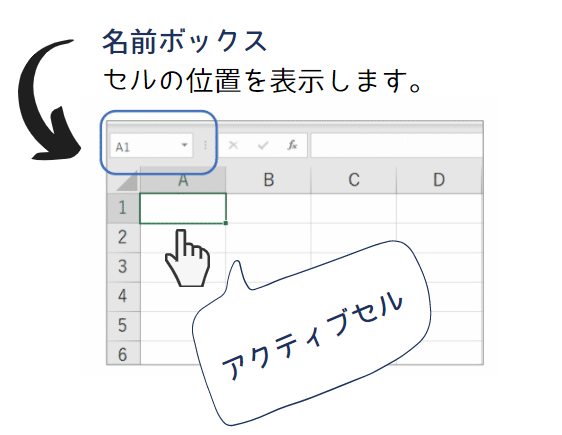
セルの入力方法
Excelの入力はWordやメールとは異なり「セル」の中に数字や文字を入力していきます。
数字や文字を入力後に「確定=Enter(エンター)」という操作が必要になります。
セルの中のカーソル「|」の場合、数字や文字を続けて入力ができます。
①入力したいセルをクリック(F2)してアクティブセルにします。
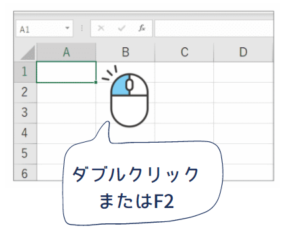
②キーボードから数字を入力して、Enterで入力確定をします。
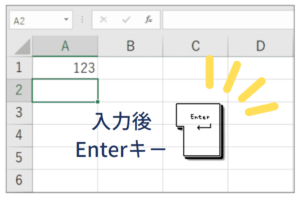
アクティブセルはセルをマウスでクリックする方法とキーボードの↑、↓、←、→で操作することができます。
日本語入力方法
Excelの入力は数字以外にも文字が入力できます。漢字については漢字を決定する「確定」、そのあとのセルを決定する「確定」2回「確定=Enter(エンターキー)」をクリックする必要があります。
①日本語の読みを入力してSpaceで漢字に変換します。
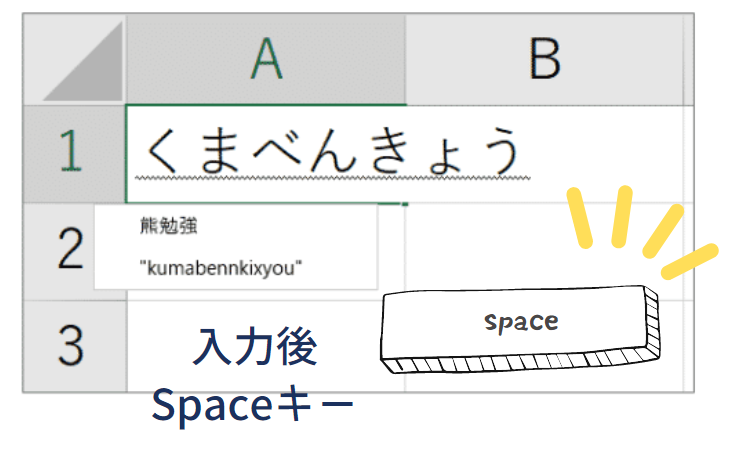
②Enterで変換を確定します。
③文字の下線が消え、更にEnterで確定
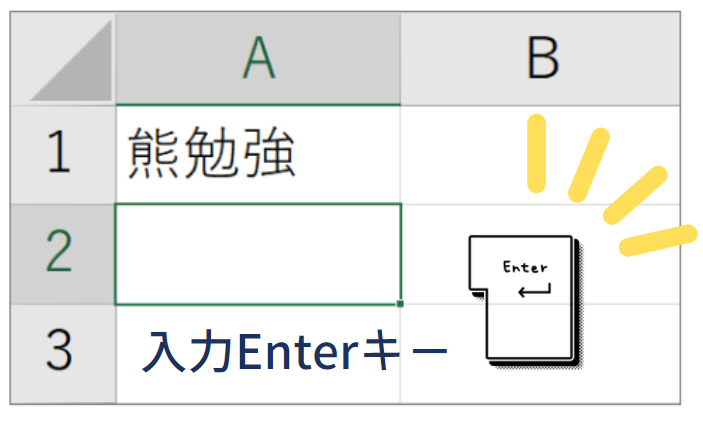
※右下の入力モードが『A』になっている場合、『A』をクリックして入力モードを『ひらがな』に変更して下さい。
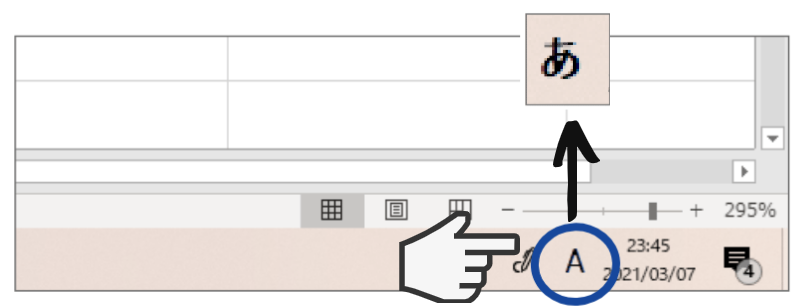
セルの文字を消す
セルで入力した文字や数字は確定した後、いつでも消せます。消したいデータをアクティブセルし、Deleteキーを押すとアクティブセルのデータが消えます。
①アクティブセルを行い、Deleteをおします。
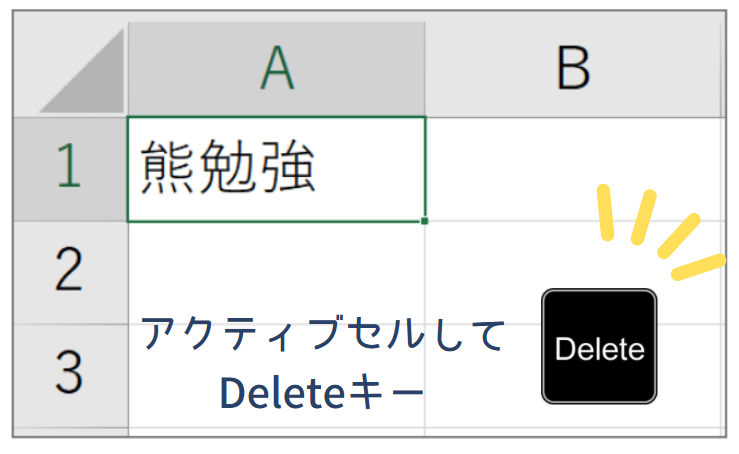
②アクティブしたセルの文字や数字が削除されます。
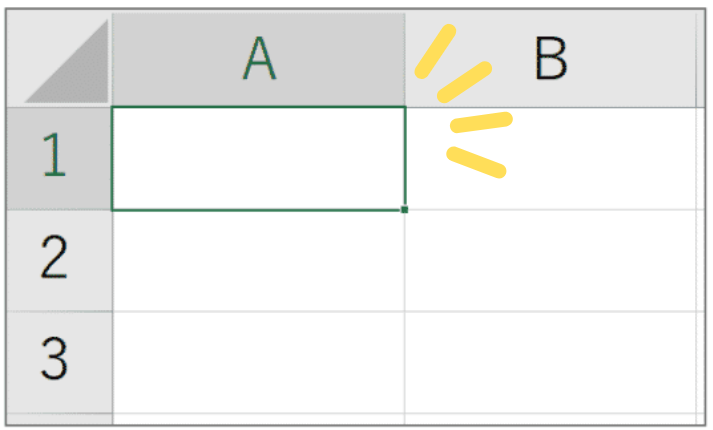
セルの文字を変更する
セルで入力した文字や数字は変更するには、いくつか方法があります。一度、Deleteキーでセル内の文字を削除して入力する方法も1つの方法です。文字を変更するには編集モードにする方法があります。編集する方法は2つあります。①F2ボタンまたはダブルクリックで編集モードにする方法、②数式モードで変更する方法があります。※確定方法は省略します。
パターン1
アクティブセルを行い、F2またはダブルクリックして文字を変更します。
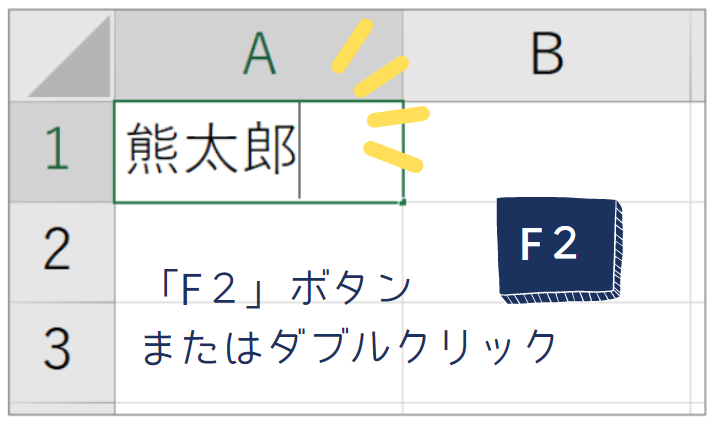
パターン2
アクティブセルを行い、数式バーをクリックして文字を変更します。
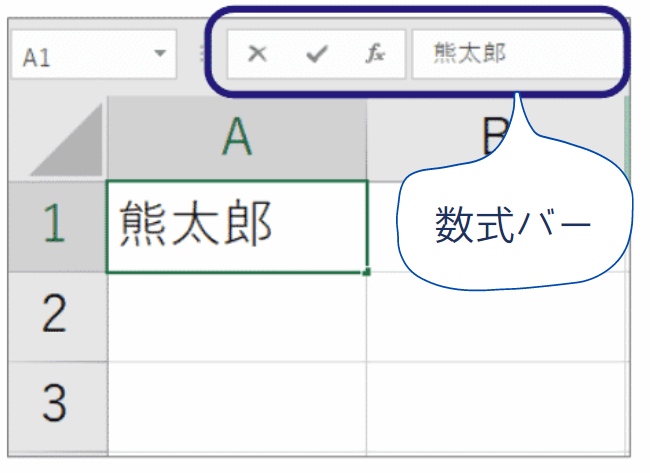
文字を1文字ずつ消す場合は、Backspaceキーで行います。

休憩がてら、色々な文字を入力試してみてね!次は保存についてだよ。
Excelの保存
Excelで作成したものは必ずファイルとして保存して下さい。Excelファイルのことをブックと呼びます。ブックにはわかりやすい名前を付けてください。
新規保存の場合
リボンから[ファイル]を選び、[名前を付けて保存]をクリックして保存します。
①リボンから、[ファイル]をクリックします。
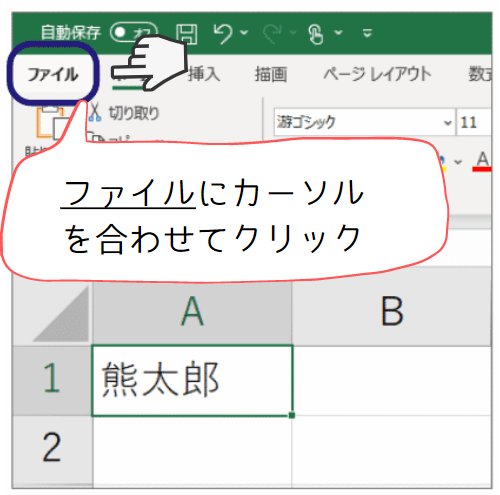
②[名前を付けて保存]をクリックします。
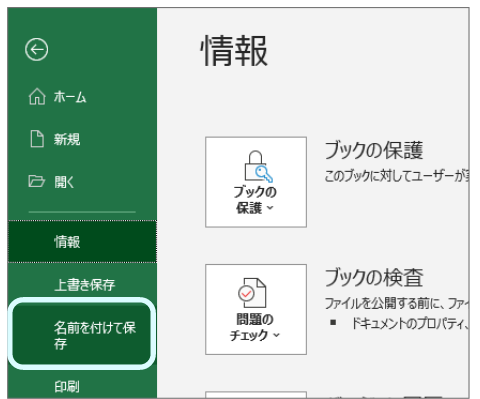
③[名前を付けて保存]の画面を表示し、[このPC]をクリックします。
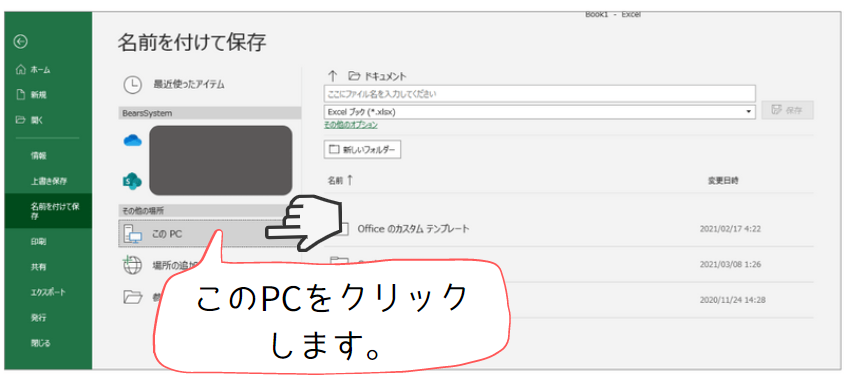
④右側のフォルダ、[ドキュメント]をクリックすると、[名前をつけて保存]画面を表示します。
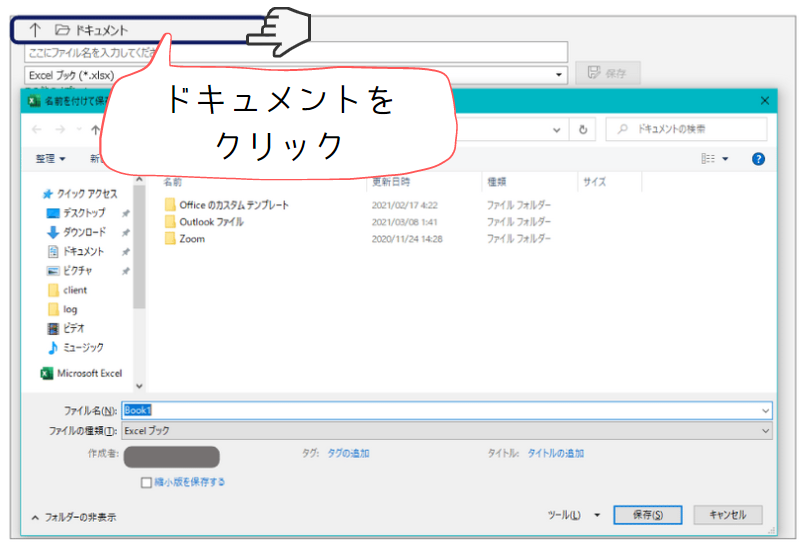
⑤ファイル名に保存したい名前を入力して保存ボタンをクリックします。
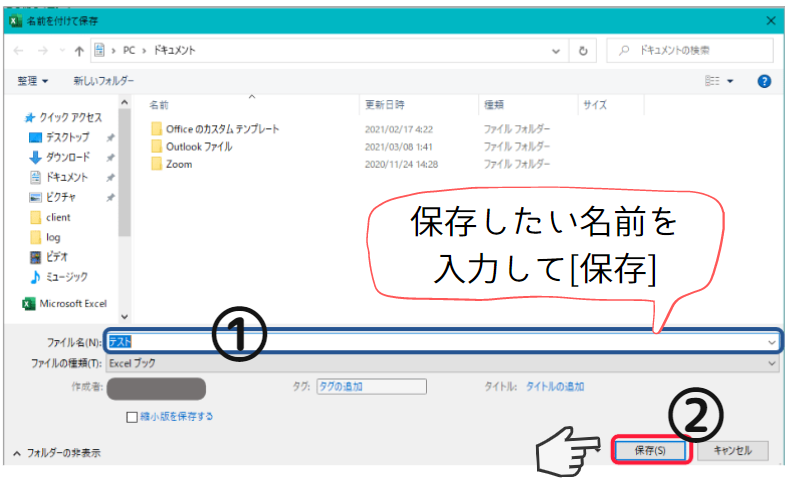
上書き保存の場合
リボンから[上書き保存]マークを選び、ファイルを上書き保存します。
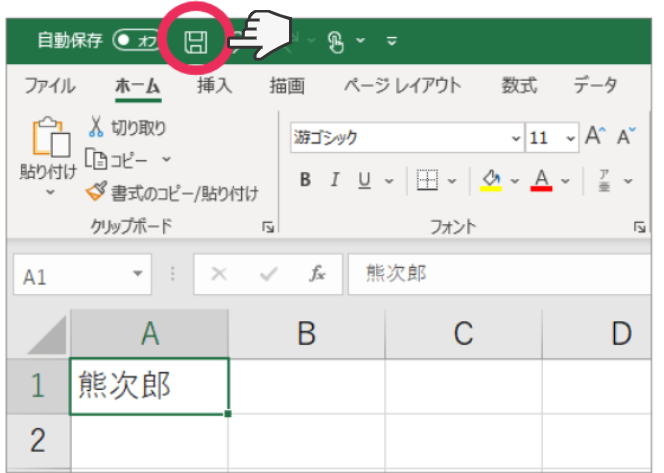

今回はここまでです!色々試してみてね。


